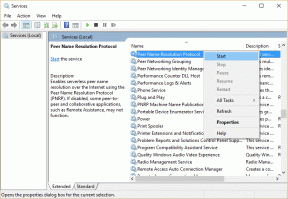Ta bort Activate Windows Watermark från Windows 10
Miscellanea / / November 28, 2021
Det är verkligen irriterande att se den irriterande vattenstämpeln i det högra hörnet av Windows 10. Denna vattenstämpel är vanligtvis en användbar funktion för att låta Windows-användare förstå vilken Windows-version de använder om de har installerat ett Windows-operativsystem förutgiven. Om din Windows-nyckel har upphört att gälla, visar Windows operativsystem att din nyckel har upphört att gälla, registrera dig igen.
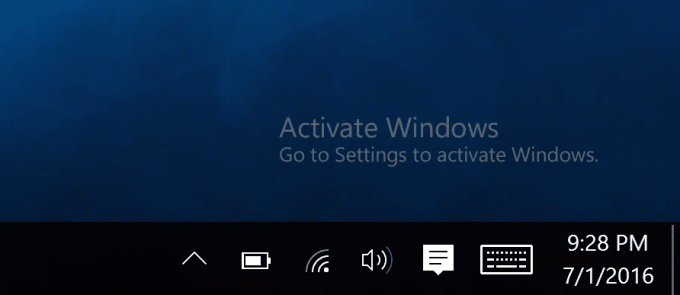
Lyckligtvis kan vi lätt ta bort Evaluation Copy Watermark från Windows 10. Det finns många användare som föredrar att använda ett rent skrivbord. För dem har vi sätt att ta bort denna vattenstämpel. Det är verkligen irriterande att se detta vattenstämpelmeddelande om att ditt Windows inte är aktiverat. Så utan att slösa någon tid, låt oss se hur du tar bort denna vattenstämpel från Windows 10 med hjälp av guiden nedan.
Innehåll
- Ta bort Activate Windows Watermark från Windows 10
- Metod 1: Använd Universal Watermark Disabler
- Metod 2: Ta bort vattenstämpel med hjälp av Registereditorn
- Metod 3: Ändra inställningar för användarvänlighet
- Metod 4: Aktivera Windows
- Metod 5: Ändra bakgrundsbilden
Ta bort Activate Windows Watermark från Windows 10
Se till att skapa en återställningspunkt bara om något går fel. För att säkerställa att ditt Windows inte är aktiverat kan du följ den här guiden.
Metod 1: Använd Universal Watermark Disabler
Ett varningens ord, innan vi börjar måste du förstå att den här metoden kan påverka stabiliteten i ditt system. Därför måste du se till att du har ett komplett system tillbaka inklusive dina personuppgifter. Denna process är riskabel eftersom den krävde ersättning av systemfilerna, specifikt basebrd.dll.mui och shell32.dll.mui. Så fortsätt med försiktighet och använd denna metod på egen risk.
Detta är den enklaste metoden med vilken du kan ta bort vattenstämpeln Evaluation Copy från Windows 10. Men du måste använda en tredjepartsapp som heter Universal Watermark Remover. Det som är bra med den här appen är att det finns en "Avinstallera" -knapp tillgänglig som låter dig vända dina handlingar. Men se till att du förstår att ändra systemfiler ständigt kan förr eller senare skada din dator, så se till att du inte tar för vana att ersätta dina systemfiler. Och kom ihåg, även om den här appen fungerar just nu, men den kanske eller kanske inte fungerar i framtiden, och kanske inte fungerar i alla situationer.
Här är några av funktionerna i Universal Watermark Remover:
- Stöder alla versioner från Windows 8 7850 till Windows 10 10240 (och nyare).
- Stöder alla UI-språk.
- Tar inte bort varumärkessträngar (dvs. ändrar inte systemfiler!).
- Tar bort alla vattenstämplar inklusive BootSecure, Test Mode, Build-sträng i utvärderingen och pre-release builds, "Konfidentiell" varningstext och till och med build-hash.
1.Ladda ner Universal Watermark Remover från denna länk.
2. Extrahera zip-filen på skrivbordet med hjälp av programmet Winrar.
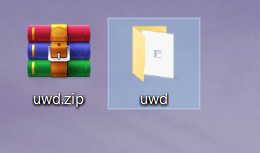
3. Öppna nu den extraherade mappen högerklicka på UWD.exe fil och välj Kör som administratör.
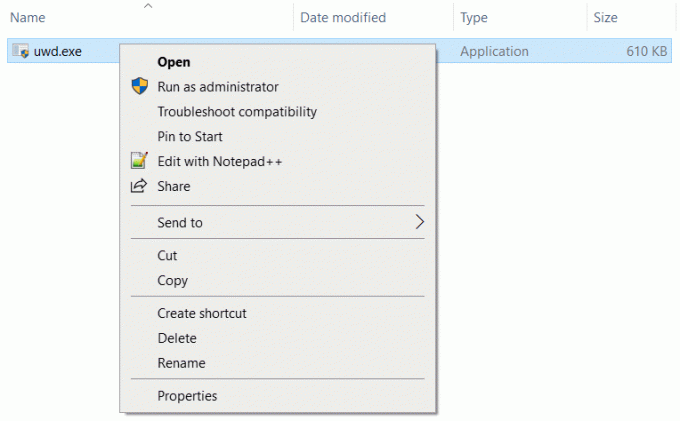
4.Klicka Ja på UAC-dialogrutan för att fortsätta.
5. Detta kommer att framgångsrikt starta Universal Watermark Disabler.
6. Klicka nu på Installera knapp om du ser följande meddelande under statusen "Redo for installation".

7.Klicka OK-knappen för att automatiskt logga ut från din Windows.
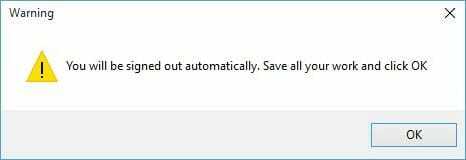
8.Det är allt, logga in igen och du kommer att se att du har lyckats tagit bort Aktivera Windows vattenstämpel från Windows 10.
Metod 2: Ta bort vattenstämpel med hjälp av Registereditorn
1.Tryck Windows-tangent + R och typ regedit och tryck på Enter.

2. Inuti Registereditorn, navigera till följande plats:
Dator\HKEY_CURRENT_USER\Kontrollpanelen\Desktop
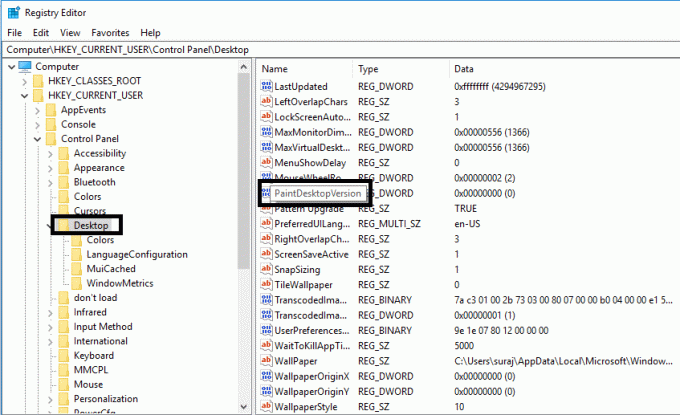
3. Se till att välja Desktop och dubbelklicka sedan på i höger fönsterruta PaintDesktopVersion.
4. Se till att ändra värdedata till 0 och klicka OK för att spara inställningen.

Starta nu om din dator och kontrollera om vattenstämpeln är borttagen eller inte.
Metod 3: Ändra inställningar för användarvänlighet
Alternativt kan du ta bort vattenstämpeln genom lättåtkomstinställningar. Den här är en ganska enkel process för att ta bort bakgrundsbilden samt en vattenstämpel.

1.Sök efter enkel åtkomst och klicka sedan på Enkel åtkomstcenter sökresultat från Start-menyn.
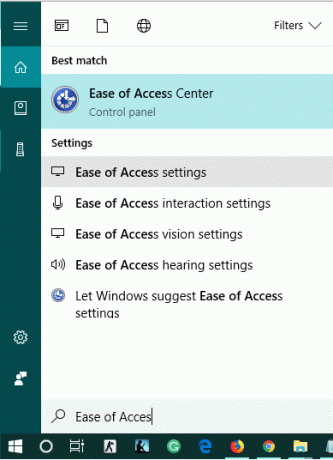
Alternativt, om du inte kan hitta den med hjälp av Start-menyn, klicka sedan på Enkel åtkomst under Kontrollpanelen.

2.Klicka på Gör datorn lättare att se alternativ.
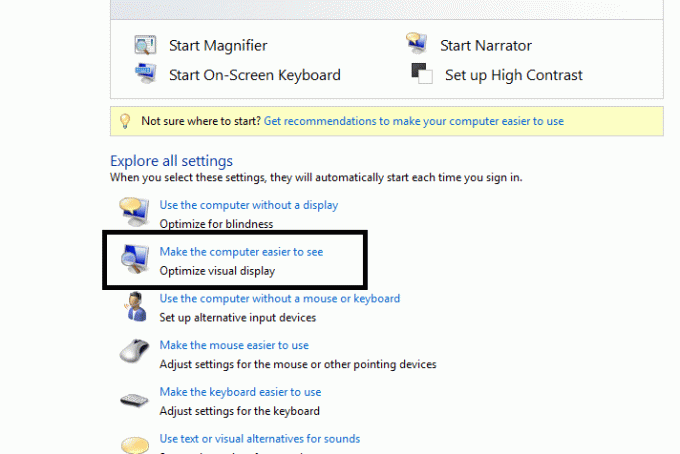
3.Avmarkera “Ta bort bakgrundsbilder (där tillgängliga)“.

4. Klicka på Verkställ följt av Ok för att spara inställningarna.
Efter detta, din skrivbordsbakgrunden kommer att försvinna tillsammans med vattenstämpeln på skrivbordet.
Metod 4: Aktivera Windows
Om du aktiverade din gratis uppgradering till Windows 10 får du ingen produktnyckel och din Windows kommer automatiskt att aktiveras utan att ange en produktnyckel. Men om du under ominstallationen blir ombedd att ange en produktnyckel kan du bara hoppa över den och din enhet aktiveras automatiskt när du är ansluten till internet. Om du tidigare använde en produktnyckel för att installera och aktivera Windows 10 måste du göra det igen ange produktnyckeln under ominstallationen.
Från och med Windows 10 build 14731 kan du nu länka ditt Microsoft-konto med Windows 10 digital licens som kan hjälpa dig återaktivera Windows med hjälp av aktiveringsfelsökaren.

Metod 5: Ändra bakgrundsbilden
Många användare rapporterade att vattenstämpeln tas bort om du ändrar bakgrundsbilden.
1.Tryck Windows-tangent +R och typ %applikationsdata% och tryck enter.

2.Navigera till Roaming > Microsoft > Windows > Teman.
3.Skapa en kopia av TranscodedWallpaper i temakatalogen.

4. Navigera till Fliken Visa och bock "Filnamnstillägg".
5. Öppna nu katalogen CachedFiles, här måste du Högerklicka på tillgängliga bilder och Döp om den. Se till att du kopierar hela namnet på denna bild.

6. Gå tillbaka till temakatalogen. Döp om TranscodedWallpaper till namnet du kopierade i föregående steg, dvs CachedImage_1920_1080_POS1.jpg.
7.Kopiera CachedImage_1920_1080_POS1.jpg till katalogen CachedFiles. Du måste ersätta den befintliga filen.
Rekommenderad:
- Den ultimata guiden för att hantera dina Facebook-sekretessinställningar
- Fix Det finns ett problem med den här webbplatsens säkerhetscertifikat
- Windows 10 fastnat på välkomstskärmen? 10 sätt att fixa det!
- Fixa att stavningskontrollen inte fungerar i Microsoft Word
När du är klar kommer utvärderingsvattenstämpeln att tas bort från operativsystemet Windows 10. Som du kan se är det enkelt att ta bort vattenstämpeln med en av våra metoder. Men om vattenstämpeln fortfarande finns där kan du helt enkelt aktivera Windows-kopian och vattenstämpeln försvinner automatiskt. Alla ovanstående metoder är användbara om du vill Ta bort Activate Windows Watermark från Windows 10. Beroende på dina systems konfigurationsinställningar kan du välja metoden.